Vous pouvez prendre une photo (capture d’écran) ou enregistrer une vidéo de l’écran de votre téléphone Pixel. Après avoir capturé votre écran, vous pouvez afficher, modifier et partager l’image ou la vidéo.
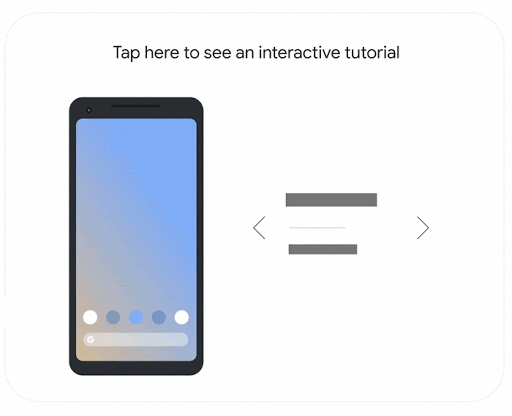
Comment faire une capture d’écran Google Pixel
- Ouvrez l’écran que vous souhaitez capturer.
- appuyez sur la Du pouvoir et Baisser le volume boutons en même temps.
- Votre téléphone prendra une photo de l’écran et l’enregistrera.
- En bas à gauche, vous trouverez un aperçu de votre capture d’écran.
Prendre une capture d’écran défilante
Important: Ces étapes ne fonctionnent que sur Android 12, sur la plupart des écrans qui permettent de faire défiler.
- Ouvrez l’écran que vous souhaitez capturer.
- Appuyez sur le Peur et Volume vers le bas boutons en même temps.
- En bas, appuyez sur Capturez plus.
- Pour sélectionner le contenu que vous souhaitez capturer, utilisez les directives de recadrage.
Prendre une capture d’écran sans boutons
Selon votre navigation, vous pouvez prendre une capture d’écran sans boutons. Découvrez comment modifier votre navigation.
- Navigation gestuelle : Depuis le bas de l’écran, balayez vers le haut et maintenez. Choisissez une application ouverte à capturer. Appuyez sur Capture d’écran
 .
. - Navigation à 3 boutons : Appuyez sur Aperçu
 . Choisissez une application ouverte à capturer. Appuyez sur Capture d’écran
. Choisissez une application ouverte à capturer. Appuyez sur Capture d’écran  .
. - Navigation à 2 boutons (Pixel 3a et versions antérieures) : appuyez sur la Du pouvoir bouton. Appuyez sur Capture d’écran
 .
.
Comment trouver, partager et modifier votre capture d’écran Google Pixel
Pour trouver une capture d’écran que vous venez de prendre, en bas à gauche, appuyez sur l’aperçu de votre capture d’écran.
Comment trouver toutes vos captures d’écran
- Ouvrez l’application Photos de votre téléphone
 .
. - Robinet Bibliothèque
 Captures d’écran.
Captures d’écran.
- Pour partager une capture d’écran, appuyez sur Partager
 .
. - Pour modifier une capture d’écran, appuyez sur Modifier
 .
.
- Pour partager une capture d’écran, appuyez sur Partager
Comment partager votre capture d’écran
Pour partager une capture d’écran, recherchez-la et appuyez sur Partager ![]() .
.
Comment modifier votre capture d’écran
- Trouvez votre capture d’écran dans l’application Photos de votre téléphone
 .
. - Appuyez sur Modifier
 .
.
Comment traduire votre capture d’écran (Pixel 3 et versions ultérieures)
Important: Vous ne pouvez traduire des captures d’écran que dans ces langues :
- Chinois
- Français
- Allemand
- hébreu
- hindi
- italien
- Japonais
- coréen
- Portugais
- Espagnol
- Sur votre téléphone Pixel 3 ou version ultérieure, accédez au site Web ou à l’application que vous souhaitez traduire.
- Prendre une capture d’écran. Découvrez comment faire une capture d’écran.
- Ouvrez l’application Google Photos
 .
. - Sélectionnez la capture d’écran que vous souhaitez traduire, puis appuyez sur Objectif

 Traduire.
Traduire.
Comment enregistrer votre écran Google Pixel
- Faites glisser deux fois vers le bas depuis le haut de votre écran.
- Appuyez sur Enregistrement d’écran
 .
.
- Vous devrez peut-être balayer vers la droite pour le trouver.
- S’il n’y est pas, appuyez sur Modifier
et faites glisser Enregistrement d’écran
 à vos paramètres rapides.
à vos paramètres rapides.
- Choisissez ce que vous voulez enregistrer et appuyez sur Commencer. L’enregistrement commence après le compte à rebours.
- Pour arrêter l’enregistrement, balayez vers le bas depuis le haut de l’écran et appuyez sur la notification de l’enregistreur d’écran
 .
.
Trouver des enregistrements d’écran
- Ouvrez l’application Photos de votre téléphone
 .
. - Robinet Bibliothèque
 Films.
Films.